Как включить или отключить автоматическое обновление для проигрывателя Windows Media?
Обновления приложений всегда предоставляются, чтобы помочь в исправлении недостатков безопасности и повышении стабильности. В проигрывателе Windows Media есть функция, которая периодически проверяет наличие последних обновлений. Даже если вы не используете Windows Media Player, некоторые компоненты, которые запускают Windows Media Player, используются другими программами в системе. Однако не каждый пользователь захочет, чтобы эта функция была включена в их проигрывателе Windows Media. В этой статье мы предоставим вам методы, которые помогут вам включить или отключить автоматические обновления для проигрывателя Windows Media.
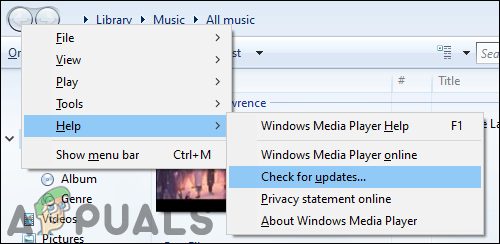 Обновление проигрывателя Windows Media
Обновление проигрывателя Windows Media
Программы для Windows, мобильные приложения, игры - ВСЁ БЕСПЛАТНО, в нашем закрытом телеграмм канале - Подписывайтесь:)
Отключение проигрывателя Windows Media от периодической проверки обновлений
По умолчанию эта функция будет включена в вашей системе, поэтому в этой статье мы сосредоточимся на ее отключении. Есть несколько различных причин для остановки автоматического обновления проигрывателя Windows Media. Некоторые пользователи имеют ограниченный доступ в Интернет, а другие хотят обновить приложения вручную. Автоматические обновления для проигрывателя Windows Media можно остановить с помощью параметра групповой политики.
Однако редактор групповой политики недоступен для выпусков Windows Home. Вот почему мы также включаем метод редактора реестра для пользователей Windows Home. Оба выполняют одинаковую работу по включению и отключению автоматических обновлений для проигрывателя Windows Media.
Метод 1: Использование редактора локальной групповой политики
Редактор групповой политики – это инструмент администрирования, который помогает настраивать многие важные параметры операционной системы. Существует особый параметр политики, с помощью которого вы можете включить или отключить автоматические обновления для проигрывателя Windows Media. Этот параметр можно найти только в категории «Конфигурация компьютера» групповой политики. Выполните следующие шаги, чтобы включить или отключить этот параметр:
- Сначала откройте диалоговое окно «Выполнить», нажав комбинацию клавиш Windows + R на клавиатуре. Теперь введите «gpedit.msc» в поле и нажмите клавишу Enter, чтобы открыть редактор локальной групповой политики.
 Открытие редактора локальной групповой политики
Открытие редактора локальной групповой политики - В категории “Конфигурация компьютера” перейдите к следующему параметру: Конфигурация компьютера Административные шаблоны Компоненты Windows Windows Media Player
 Переход к настройке
Переход к настройке - Откройте параметр «Предотвратить автоматические обновления», дважды щелкнув его. Это откроет настройку в другом окне, а затем изменит параметр переключения на Включено.
 Включение настройки
Включение настройки - Теперь нажмите кнопку Применить / ОК, чтобы сохранить изменения. Это отключит автоматическую проверку обновлений в проигрывателе Windows Media.
- Вы всегда можете вернуть это назад, перейдя к той же настройке и изменив параметр переключения обратно на Не настроено.
Метод 2: использование редактора реестра
Редактор реестра Windows – еще один инструмент, который администраторы могут использовать для изменения низкоуровневых параметров своей операционной системы. Он содержит всю информацию, на которую Windows постоянно ссылается во время работы. Однако неправильная модификация реестра может вызвать серьезные проблемы. Поэтому мы всегда рекомендуем пользователям внимательно следовать инструкциям и создавать резервную копию своего реестра, прежде чем вносить какие-либо новые изменения.
- Сначала откройте диалоговое окно «Выполнить», одновременно нажав клавиши Windows и R. Затем введите «regedit» и нажмите клавишу Enter, чтобы открыть редактор реестра. Нажмите кнопку Да для запроса UAC (Контроль учетных записей пользователей).
 Открытие редактора реестра
Открытие редактора реестра - В кусте локального компьютера перейдите к следующему ключу: HKEY_LOCAL_MACHINE Software Policies Microsoft WindowsMediaPlayer
- В ключе WindowsMediaPlayer щелкните правой кнопкой мыши на правой панели и выберите «Создать»> «Значение DWORD (32-бит)». Назовите это значение «DisableAutoUpdate».
 Создание новой ценности
Создание новой ценности - Откройте это значение, дважды щелкнув по нему, и измените данные значения на 1, чтобы включить его.
 Изменение данных значения
Изменение данных значения - Наконец, вам необходимо перезагрузить систему, чтобы применить эти изменения. Это отключит автоматическое обновление для проигрывателя Windows Media.
- Вы всегда можете отменить эти изменения, просто изменив значение данных на 0 или удалив значение из реестра.
Программы для Windows, мобильные приложения, игры - ВСЁ БЕСПЛАТНО, в нашем закрытом телеграмм канале - Подписывайтесь:)

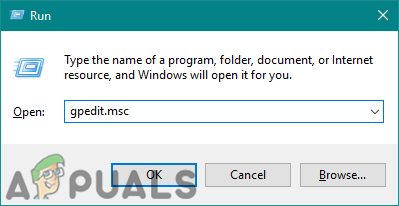 Открытие редактора локальной групповой политики
Открытие редактора локальной групповой политики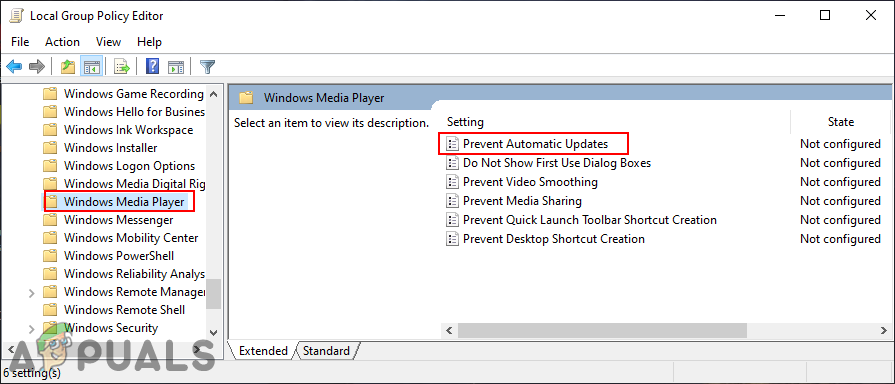 Переход к настройке
Переход к настройке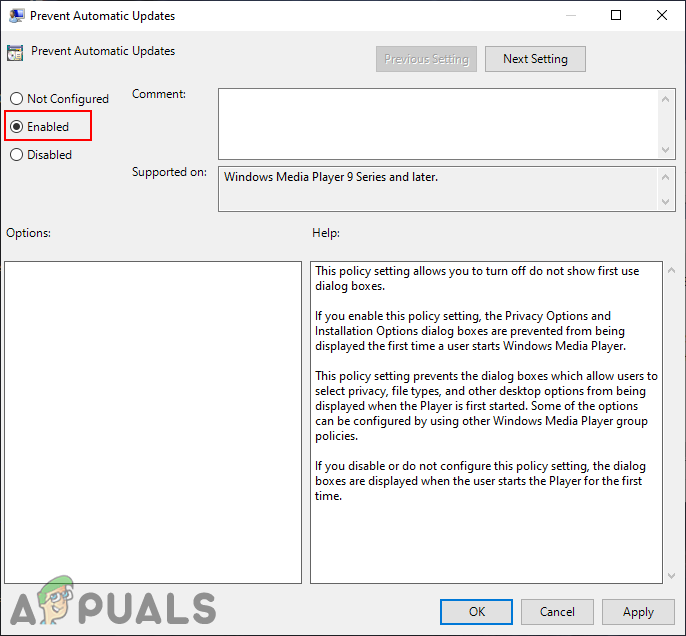 Включение настройки
Включение настройки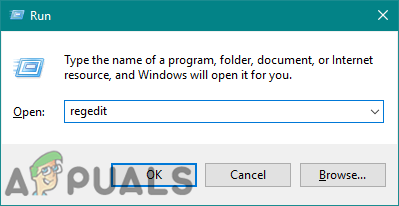 Открытие редактора реестра
Открытие редактора реестра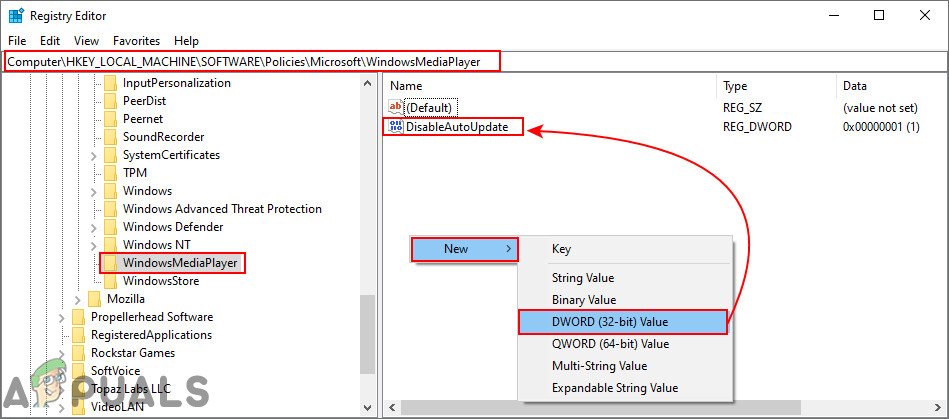 Создание новой ценности
Создание новой ценности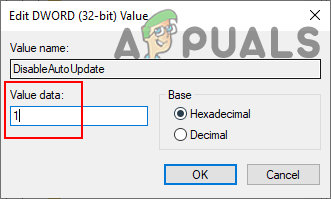 Изменение данных значения
Изменение данных значения